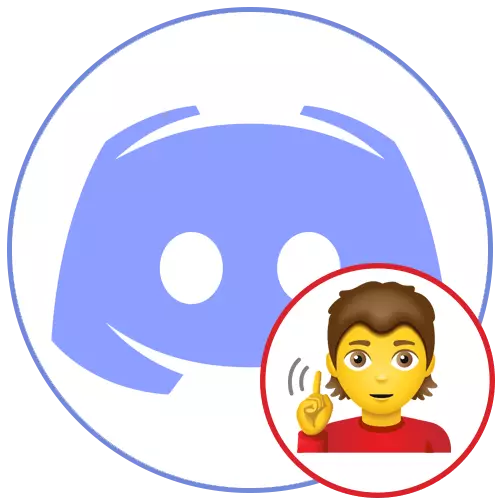
Opsi 1: Program PC
Program perselisihan untuk komputer memiliki lebih banyak kehalusan, fitur khusus dan pengaturan dependen yang tercermin pada tindakan berbasis pengguna, termasuk ketika berbicara tentang saluran suara atau dalam percakapan pribadi dengan anggota utusan lainnya. Pada gilirannya, pertimbangkan semua metode yang mungkin berguna dalam memecahkan masalah dengan audibilitas lawan bicara, dimulai dengan yang termudah dan paling efektif dan berakhir dengan yang lebih kompleks dan sempit.Metode 1: Aktifkan suara dalam perselisihan
Pada panel kontrol akun dalam versi desktop dari perselisihan, ada dua tombol untuk kontrol mikrofon cepat dan suara, pemutusan atau perangkat pengaktif. Kami menyarankan memastikan bahwa ikon dengan gambar headphone tidak akan melewati garis merah dan sepertinya ini ditampilkan di tangkapan layar berikut.
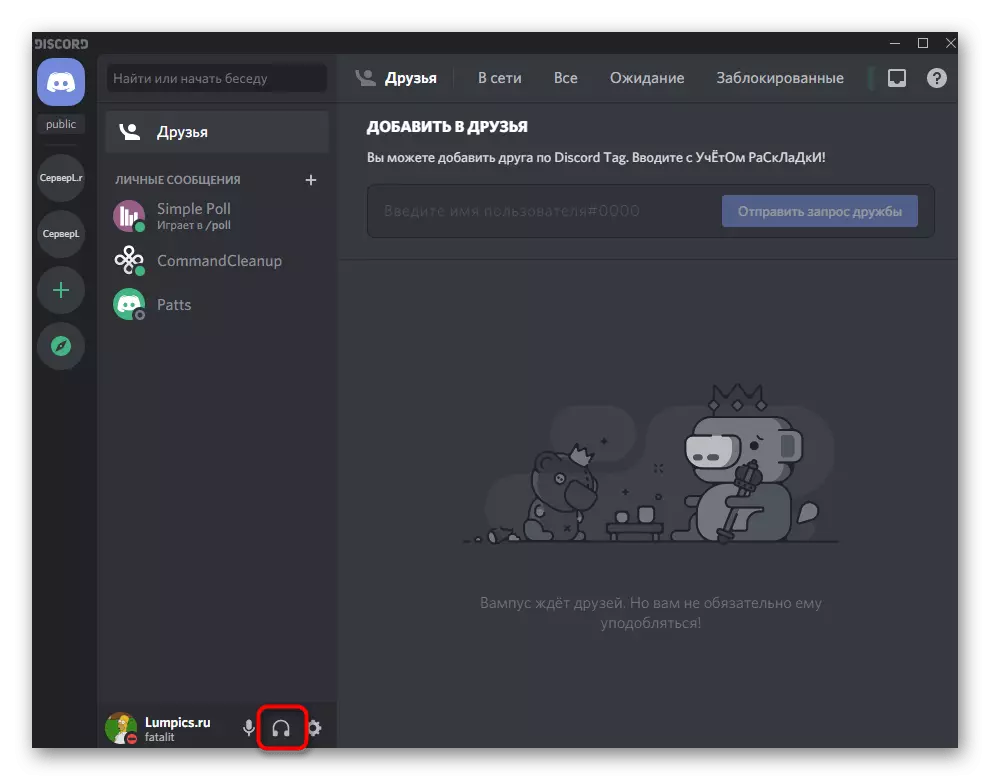
Jika ikon dilintasi dengan garis merah, itu berarti bahwa output suara sekarang dinonaktifkan dan Anda tidak dapat mendengar apa pun yang terjadi pada saluran suara server mana pun. Kontrol tombol ini untuk menonaktifkan atau mengaktifkan speaker seperlunya.
Metode 2: Periksa volume lawan bicara
Untuk peserta server lain, Anda dapat mengkonfigurasi suara saat menggunakan saluran suara. Ini memungkinkan Anda untuk menyesuaikan volume ucapannya secara merata atau mematikan mikrofon untuk membatasi audibilitas. Ikuti instruksi berikut untuk memeriksa pengaturan ini dan pastikan tidak ada batasan.
- Pilih akun, dengan audibilitas masalah yang diamati, dan klik Klik kanan.
- Temukan slider "volume pengguna" dan buka kembali ke sisi kanan untuk meningkatkan volume pengguna.
- Melalui menu konteks yang sama, pastikan tidak ada centang berlawanan item "Nonaktifkan Mikrofon". Jika ada, hapus dan periksa apakah orang ini terdengar.
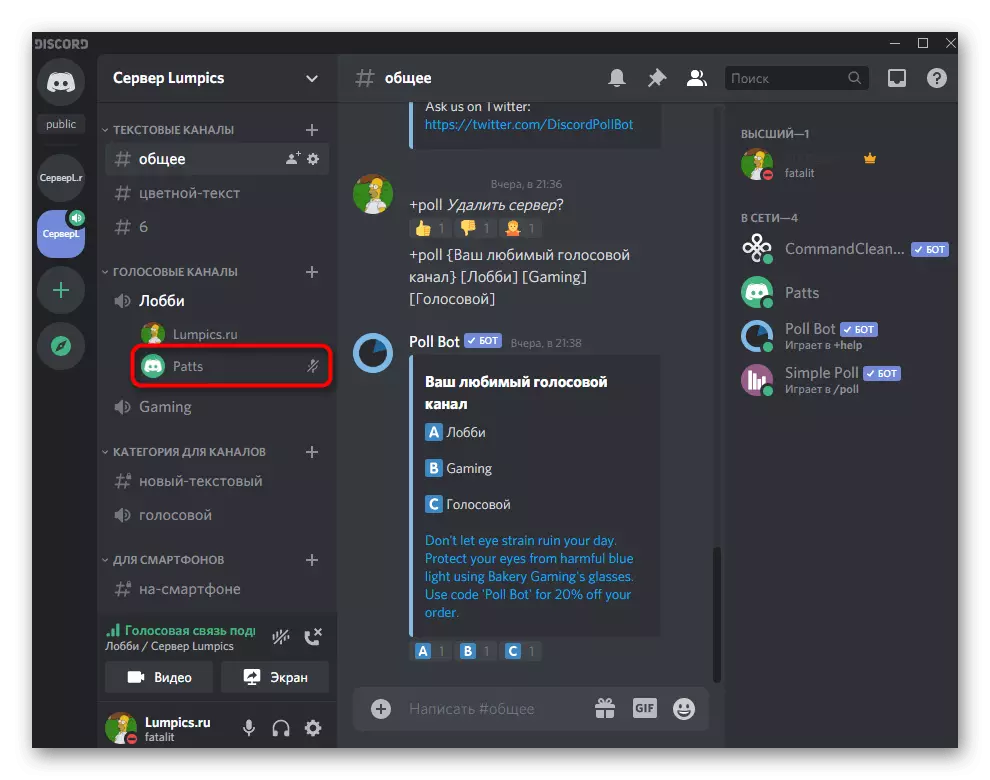
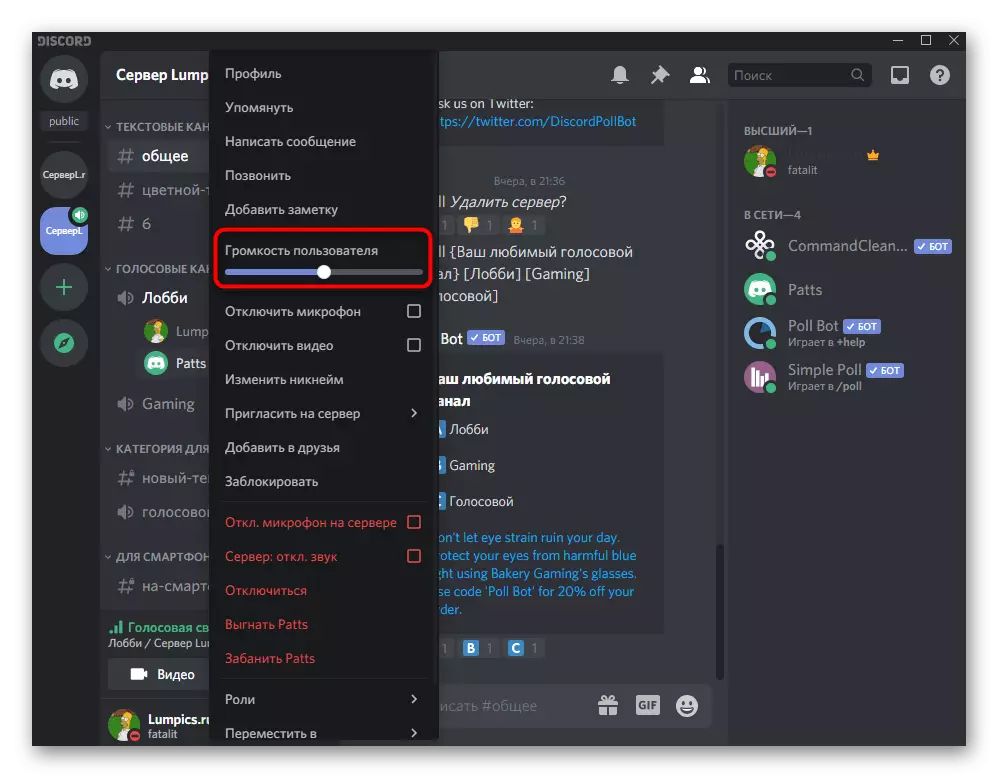
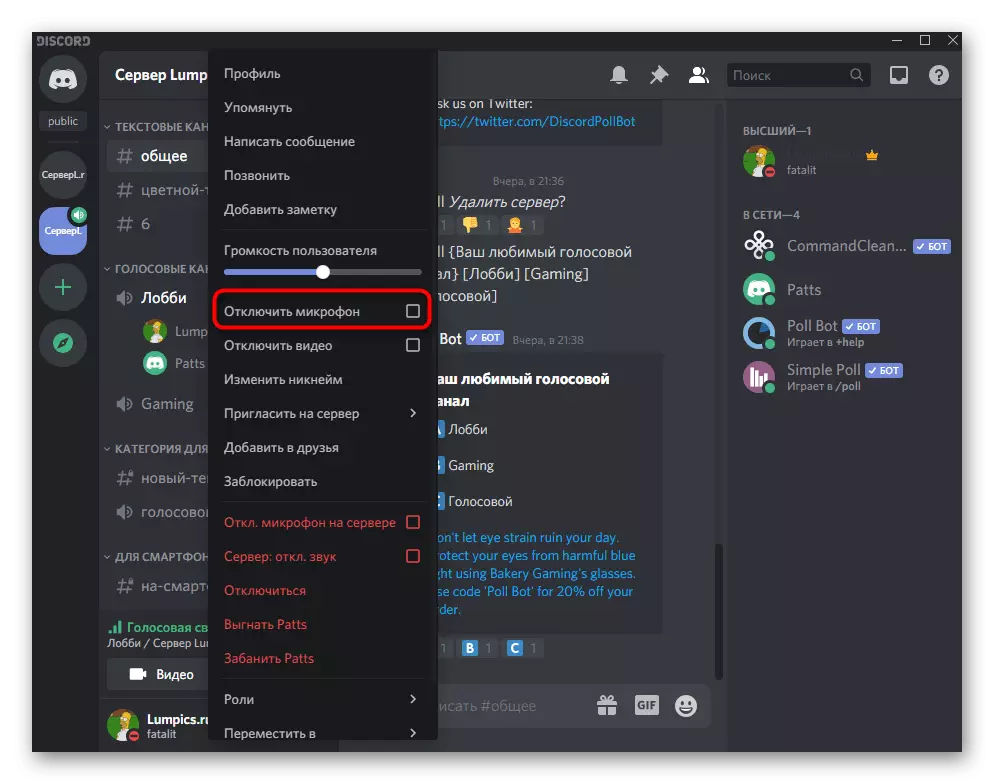
Metode 3: Pengaturan Akun
Terkadang masalah dengan pendengaran dalam perselisihan dikaitkan dengan pengaturan suara dan video yang salah di akun atau volume speaker dikurangi menjadi nol, itulah sebabnya orang lain tidak terdengar.
- Klik pada ikon roda gigi untuk sampai ke jendela Pengaturan Pengguna.
- Di blok "Pengaturan Aplikasi", Anda tertarik pada bagian "Voice and Video".
- Pastikan perangkat keluaran yang dipilih dipilih dengan benar dan dalam volume suara yang sesuai. Anda dapat menghapusnya secara maksimal jika nilai saat ini tidak cocok.
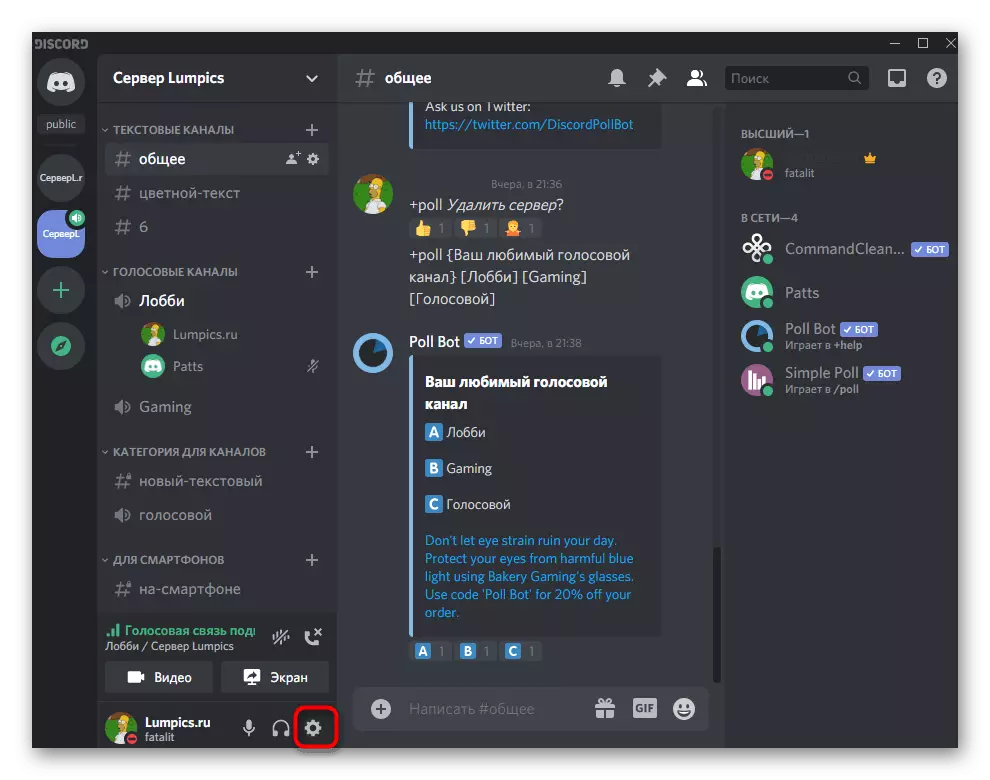
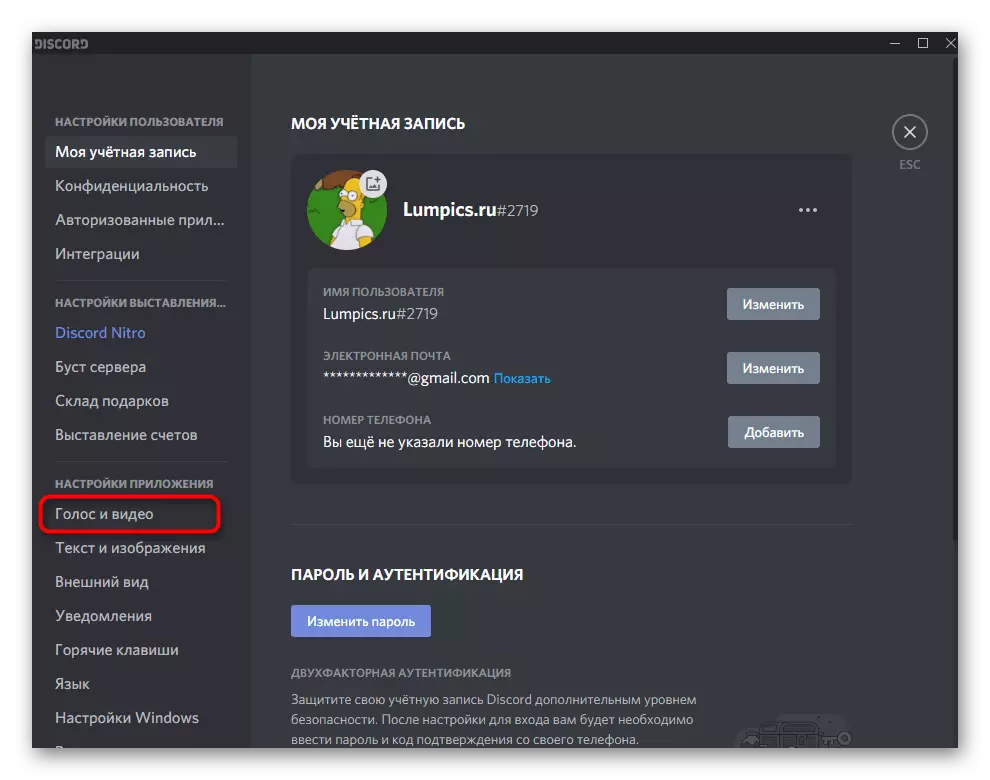
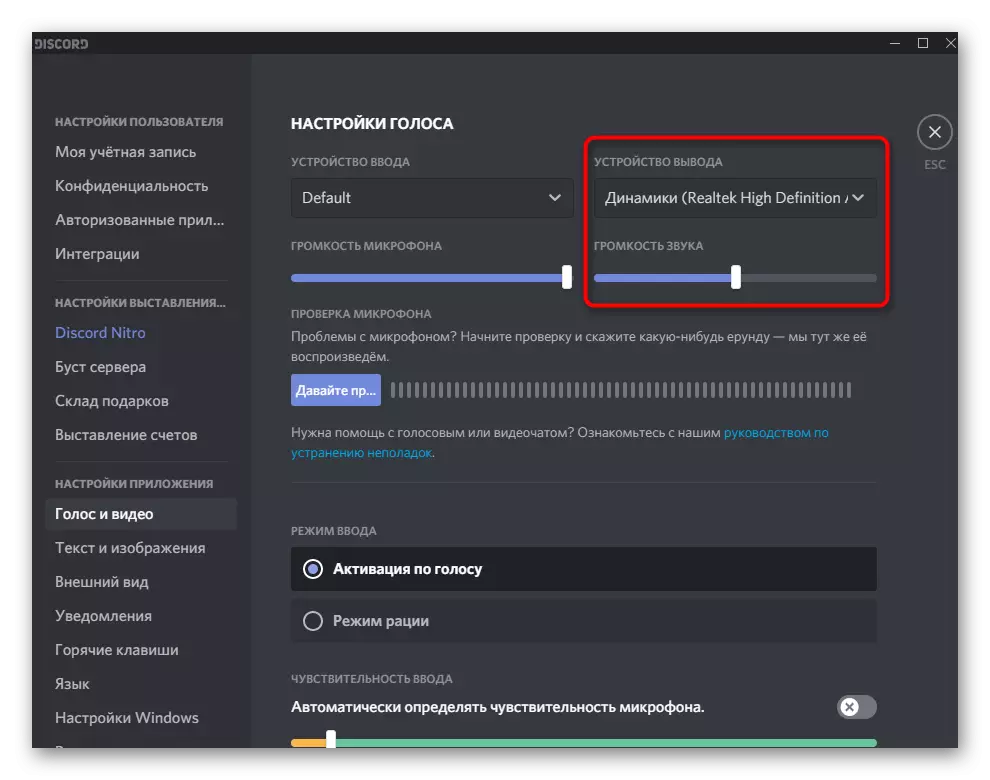
Sangat mempengaruhi topik untuk memilih perangkat output yang tepat, jika kesulitan diamati. Ada satu atau dua peralatan di laptop (biasanya speaker standar dan headphone yang terhubung), tidak mungkin untuk menentukan pekerjaan yang tepat, dan pada komputer ketika suara tidak hanya dapat melalui speaker, tetapi juga melalui panel depan Kasus atau monitor, Anda perlu mencari tahu perangkat mana yang sekarang berfungsi.
- Untuk melakukan ini, Anda hanya dapat bergiliran dari daftar untuk memilih setiap opsi, tetapi panjang dan tidak benar.
- Alih-alih menggunakan metode TYK, kami menyarankan Anda untuk membuka "Mulai" dan pergi ke "parameter".
- Pilih bagian sistem.
- Buka kategori "Sound" dan klik pada panel kontrol suara.
- Jendela baru akan muncul dengan tab "Putar" aktif. Mainkan suara apa pun, baiklah lagu atau video untuk melihat apa yang muncul di pita sensitivitas di mana dari speaker.
- Ingat nama perangkat ini dan tentukan di menu pengaturan yang sama di "Discord".
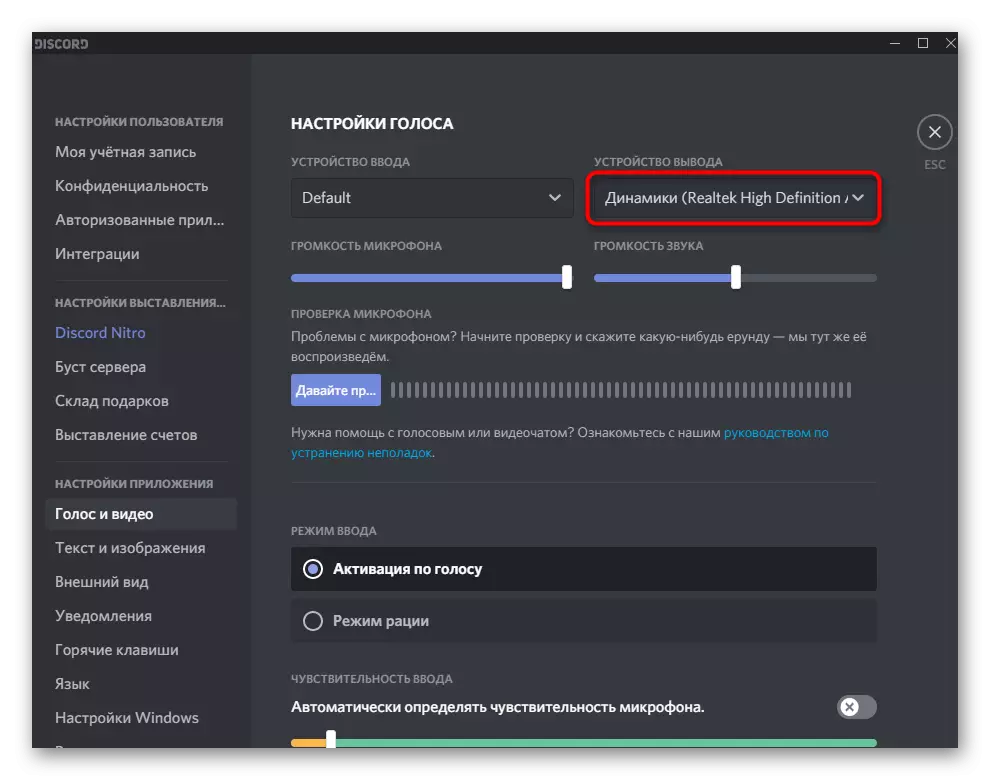
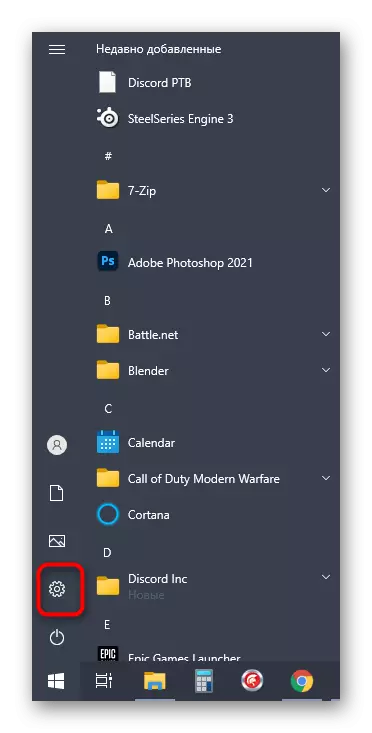
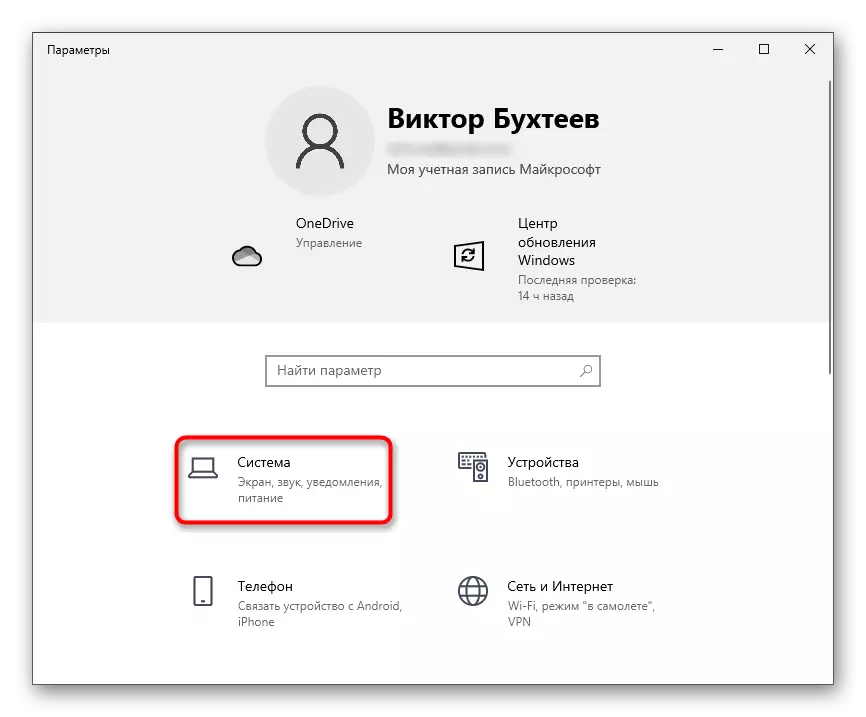
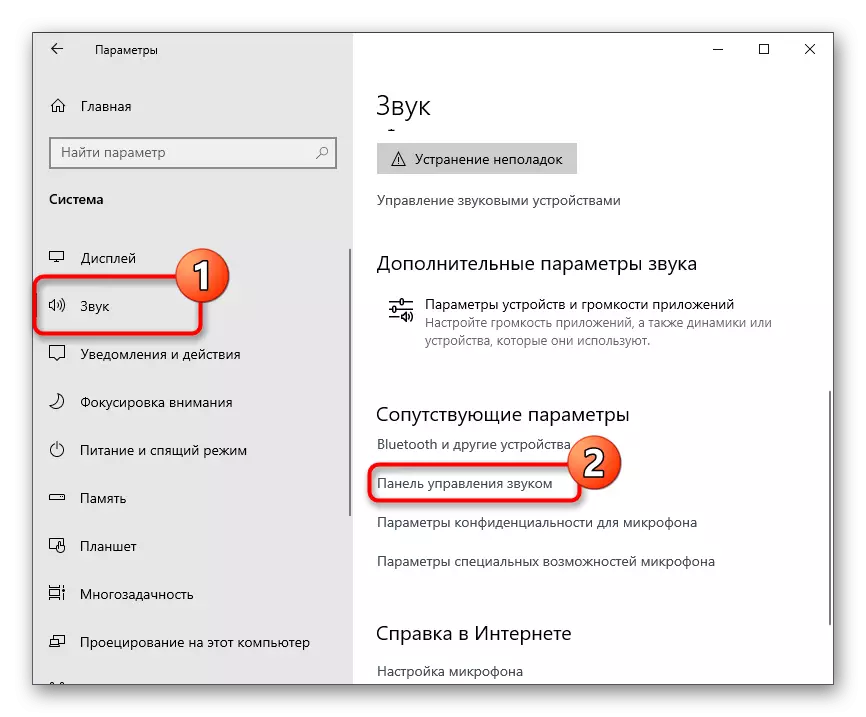
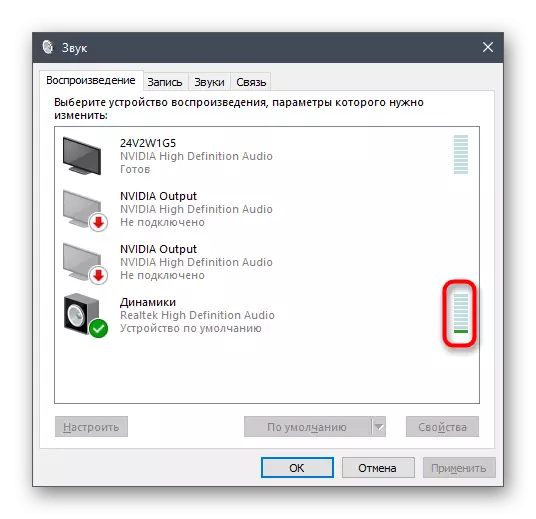

Metode 4: Pemeriksaan Suara di Windows
Terkadang seseorang tidak memperhatikan bahwa suara tidak ada di seluruh sistem operasi sepenuhnya, hanya mendeteksinya ketika berkomunikasi dalam perselisihan.
- Pertama, klik ikon kontrol volume pada bilah tugas dan lihat apakah volume dibersihkan untuk speaker yang digunakan.
- Selanjutnya, klik Klik kanan pada ikon yang sama dan dari menu konteks yang muncul, pilih "Open Mixer Volume".
- Ketika perselisihan berjalan, akan ada band untuk mengontrol volume aplikasi ini. Pastikan itu sesuai dengan volume keseluruhan, dan tidak dihapus ke nol.
- Jika ternyata tidak ada suara dalam OS secara umum dan volume parameter volume tidak membawa hasilnya, merujuk ke artikel lain di situs web kami, di mana ia dijelaskan tentang kemungkinan pemecahan masalah.
Baca lebih lanjut: Penyebab kurangnya suara di PC
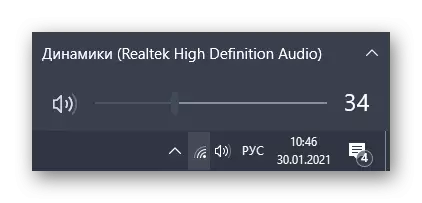
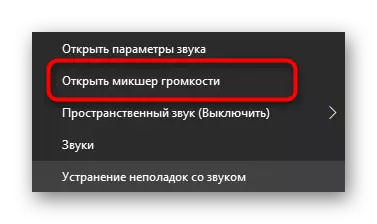
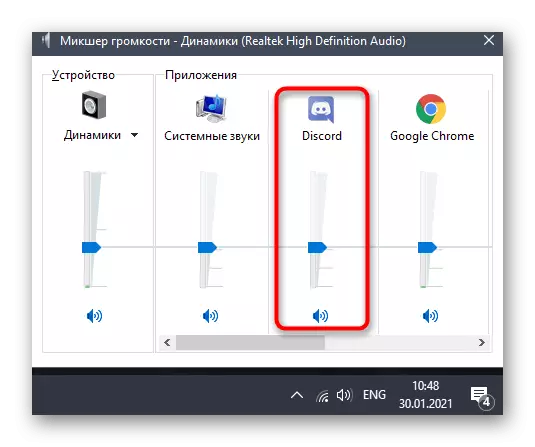
Metode 5: Menggunakan aplikasi fungsi bisu
Cobalah rekomendasi ini hanya jika masalah dengan audibilitas interlosut dimulai selama pertandingan, ketika suara tumpang tindih dengan suara dan tidak dapat benar-benar membongkar pidato. Tentu saja, Anda dapat mengurangi volume aplikasi itu sendiri, tetapi dalam perselisihan ada fungsi bawaan yang memungkinkan Anda untuk membisukan aplikasi untuk percakapan.
- Buka jendela Pengaturan Pengguna.
- Pergi ke kategori "suara dan video".
- Di blok "aplikasi yang hilang", aktifkan opsi "ketika orang lain berkata".
- Sesuaikan slider bisu ke minat yang diperlukan.
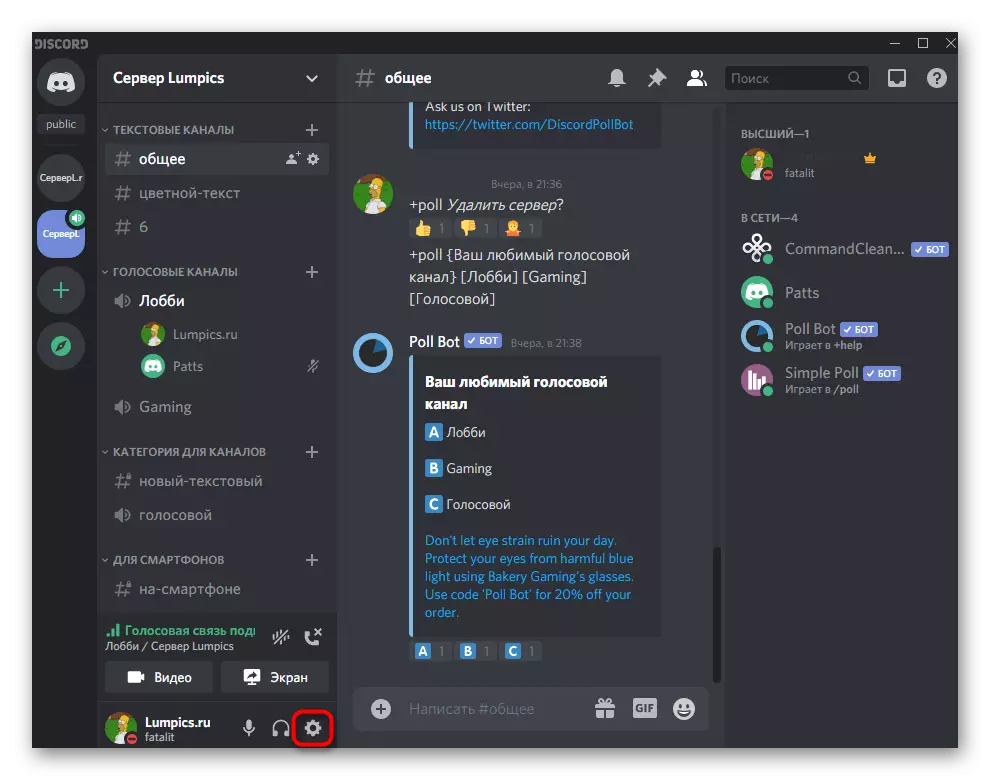
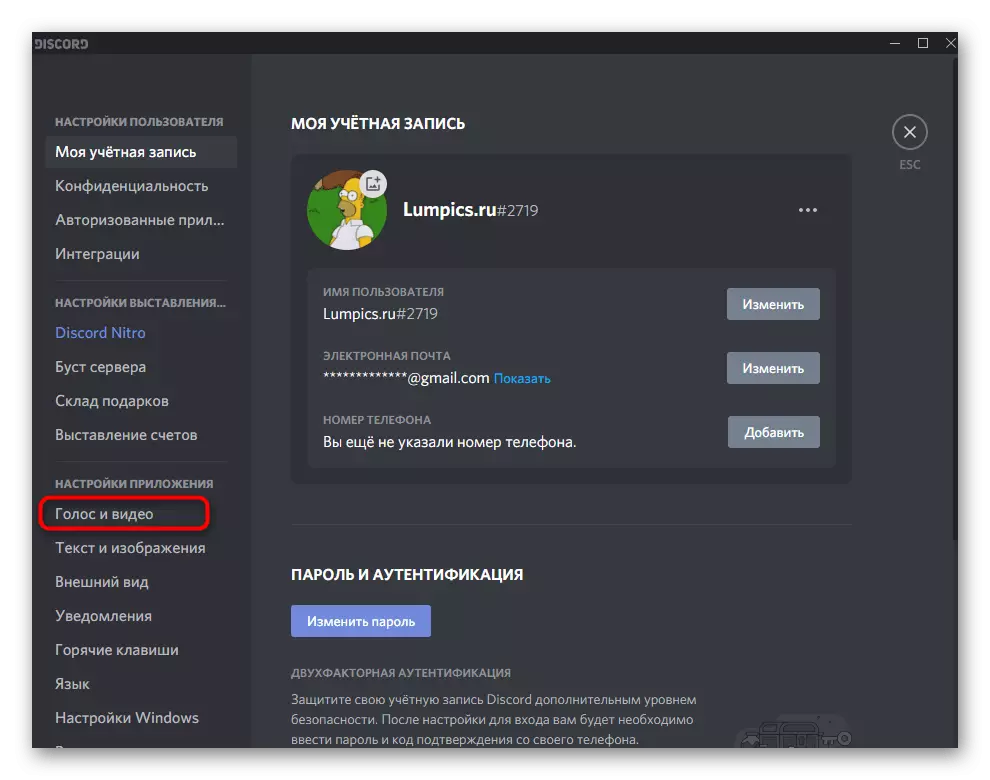
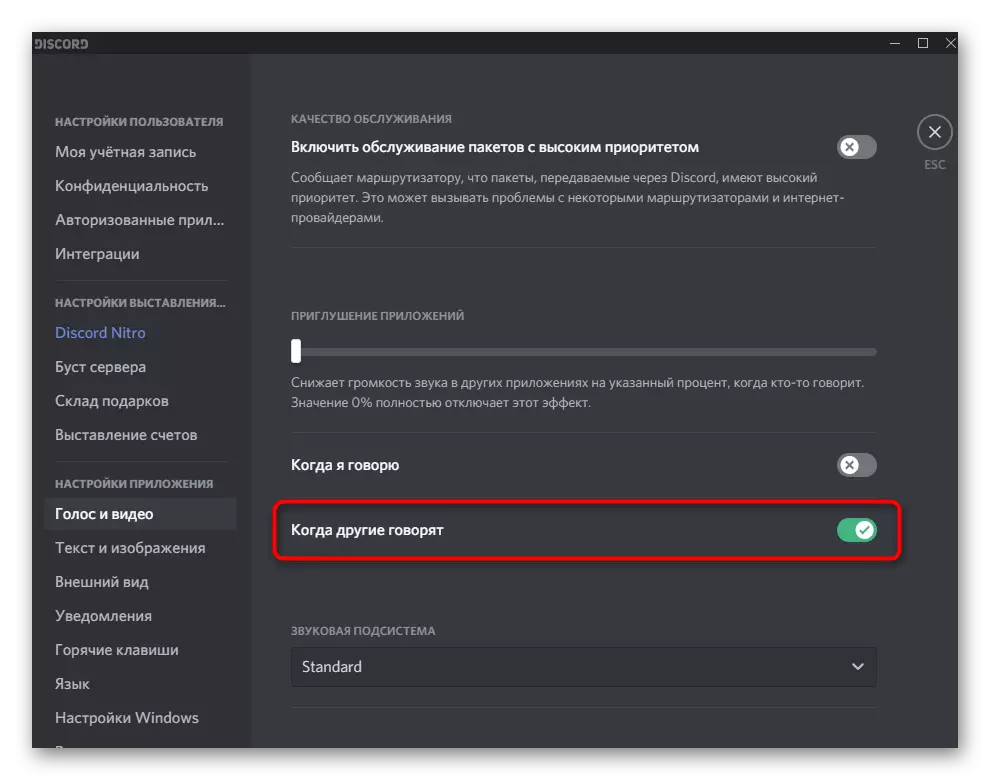
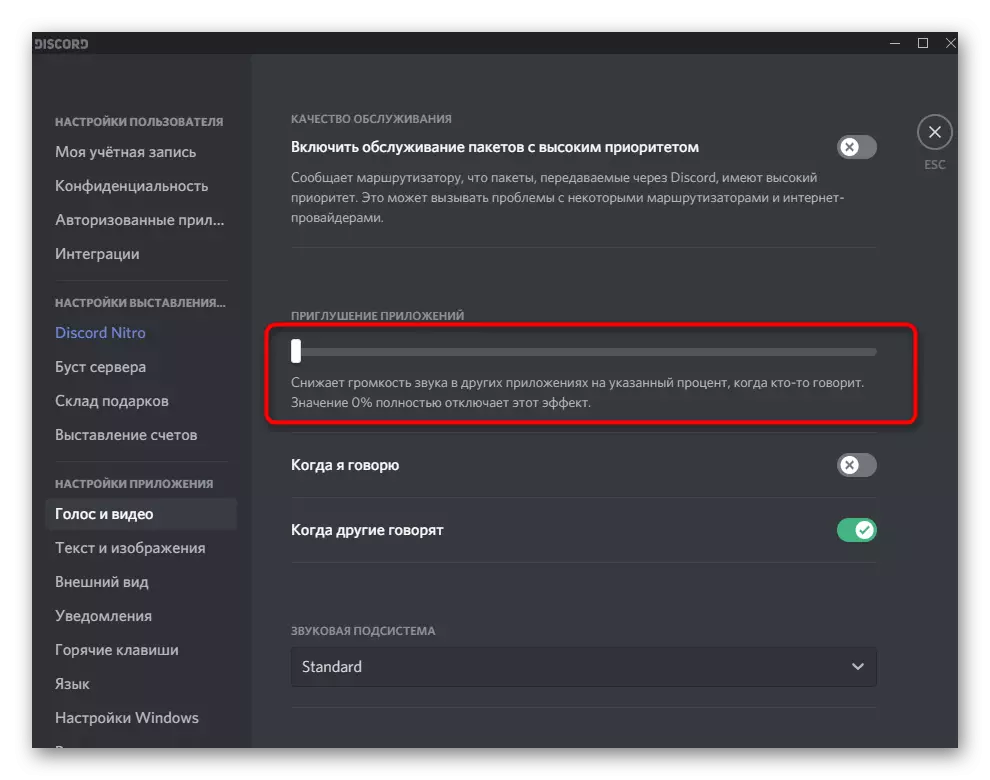
Metode 6: Mengubah Subsistem Suara
Perselisihan ini mendukung dua subsistem suara yang berbeda yang bekerja dengan codec dan driver tertentu. Versi default dari "standar" diatur, tetapi jika Anda adalah pemilik peralatan lama, mungkin efektif untuk mengubah subsistem menjadi "warisan". Temukan kategori "subsistem suara" di bagian yang sama dengan pengaturan, yang ditunjukkan pada metode sebelumnya, ubah parameter, restart perangkat lunak dan periksa apakah itu akan mempengaruhi audiens dari lawan bicara. Dalam hal metode non-respons, lebih baik mengembalikan nilai "standar" sebelumnya.
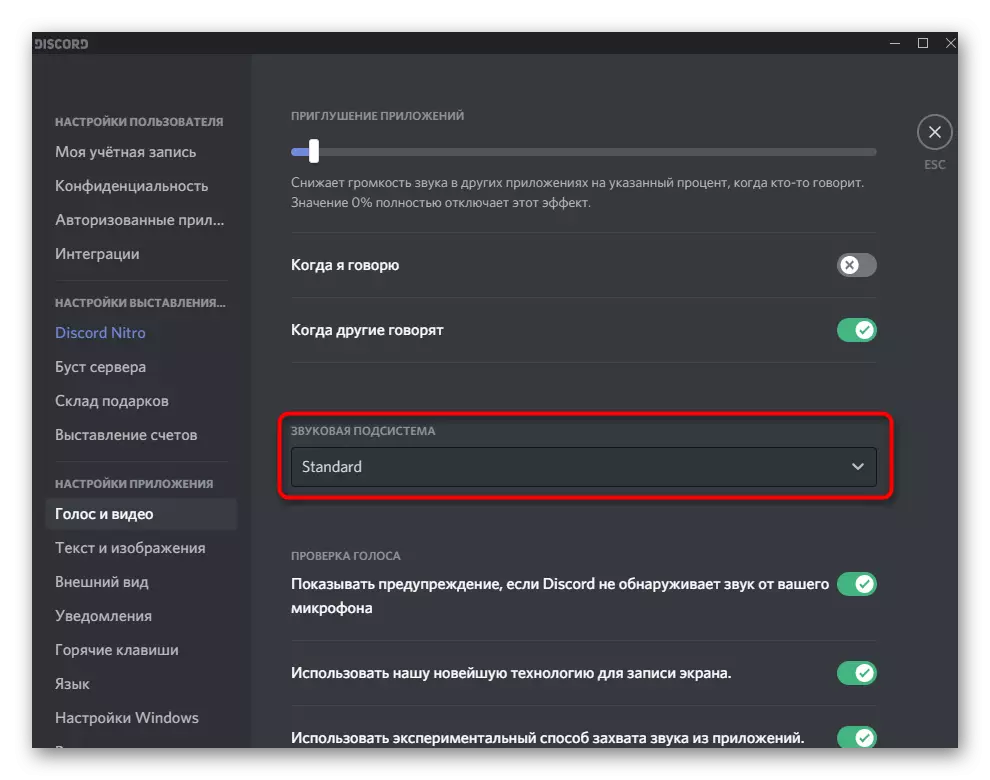
Metode 7: Wilayah server yang jelas
Metode terakhir untuk mengoreksi masalah dengan audibilitas lawan bicara adalah mengubah wilayah server. Masuk akal hanya ketika banyak anggota saluran suara mengeluh tentang penampilan tiba-tiba masalah seperti itu, dan Anda adalah administrator atau pencipta server itu sendiri.
- Untuk mengubah wilayah, klik pada nama server.
- Dari daftar, pilih "Pengaturan Server".
- Temukan Server "Server" ubin dan klik "Ubah".
- Beralih ke setiap wilayah yang paling dekat dengan negara Anda, setelah itu Anda meminta pengguna untuk memeriksa komunikasi audio.
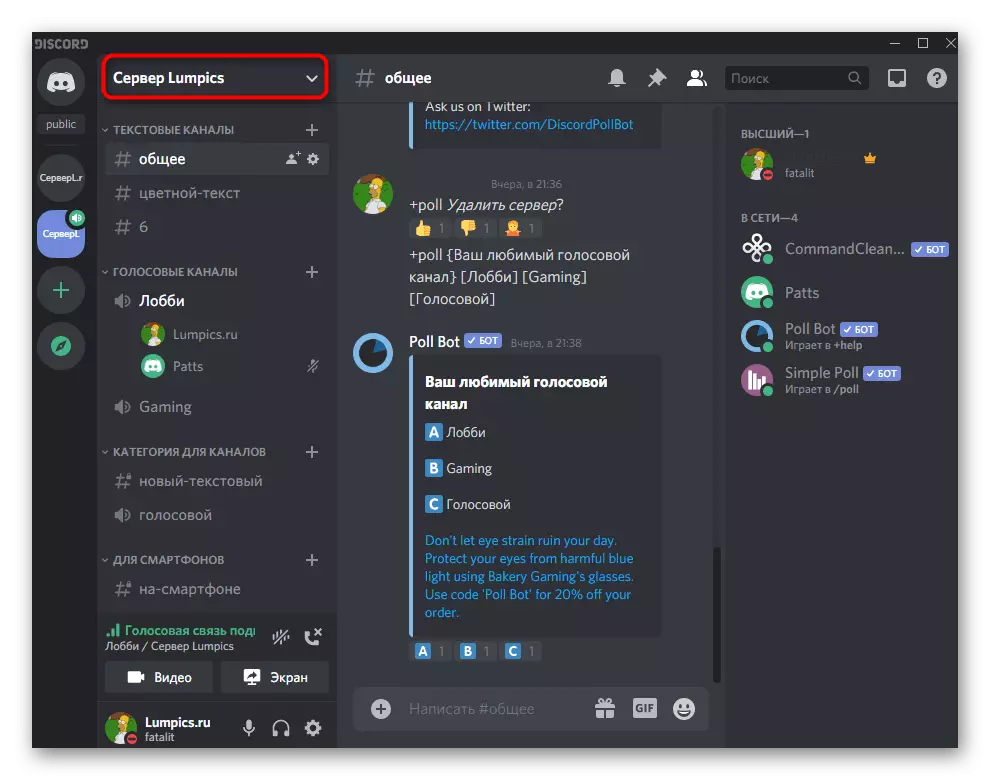
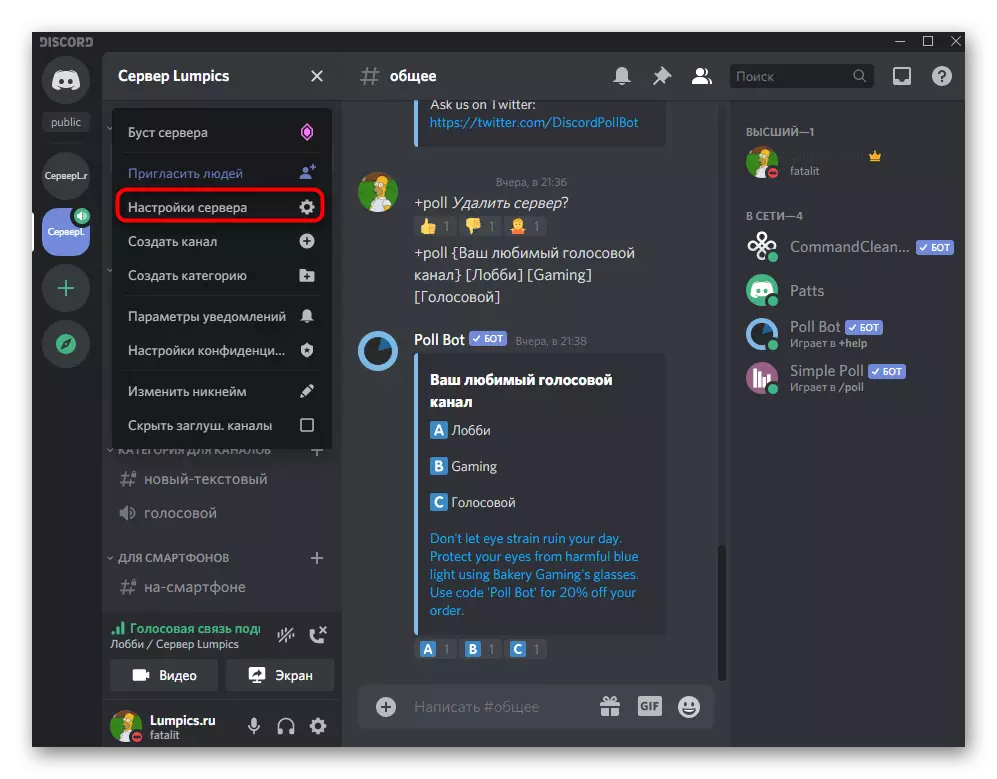
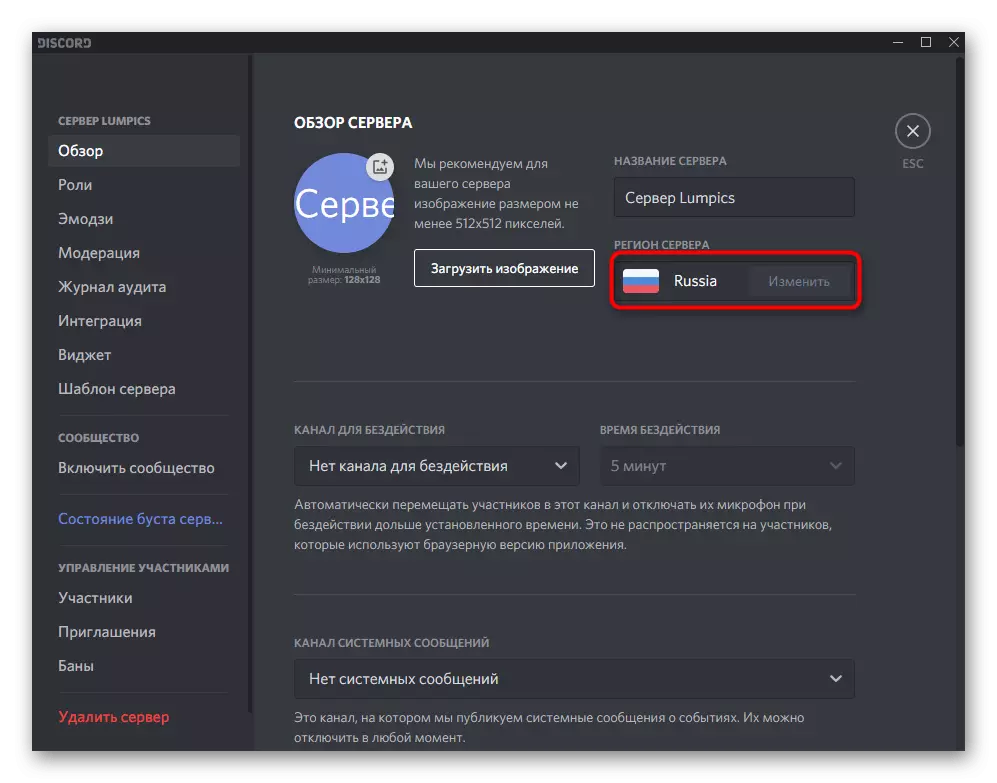
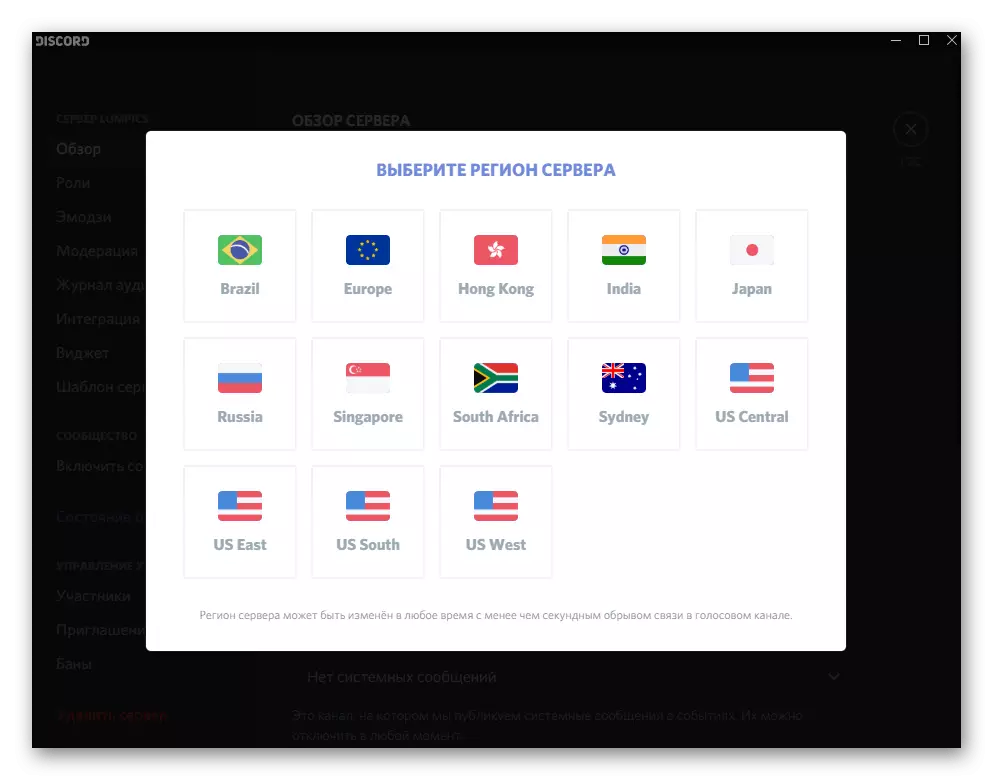
Opsi 2: Aplikasi Mobile
Pemilik aplikasi seluler Discord juga terbiasa dengan masalah ketika saluran yang terlihat atau pengguna tertentu. Metode pemecahan masalah dengan audibilitas dalam hal ini tidak banyak untuk versi desktop, sehingga akan memakan waktu lebih sedikit untuk melakukan masing-masing.Metode 1: Pengaturan Volume Output
Salah satu penyebab paling penting dari kesulitan adalah - tingkat volume output yang tidak memadai, yang diselesaikan melalui pengaturan akun dalam aplikasi itu sendiri. Anda perlu menemukan parameter ini dan mencari tahu nilainya saat ini.
- Untuk melakukan ini, klik Avatar Anda di panel bawah.
- Di jendela "Pengaturan Pengguna" yang muncul, buka "Suara dan Video".
- Di blok "output" Anda akan menemukan slider volume. Jika sekarang tidak ketinggalan jaman, lakukan, lalu tutup jendela saat ini, hubungi teman atau hubungkan ke saluran suara untuk memeriksa perubahan.
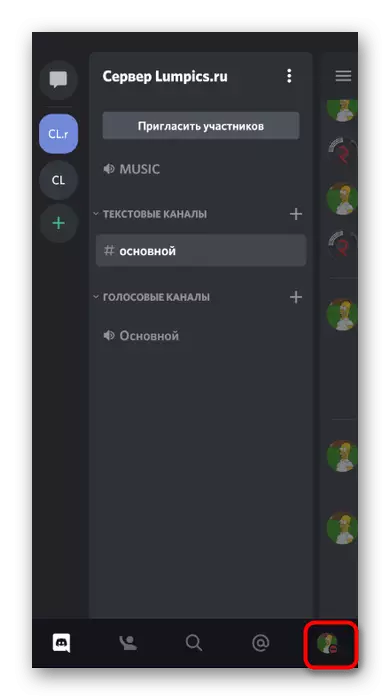
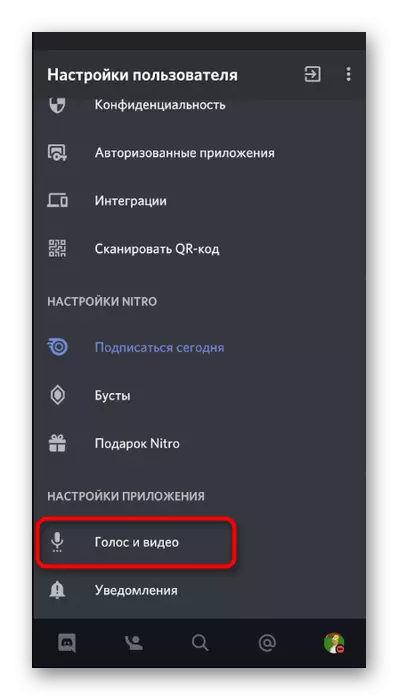
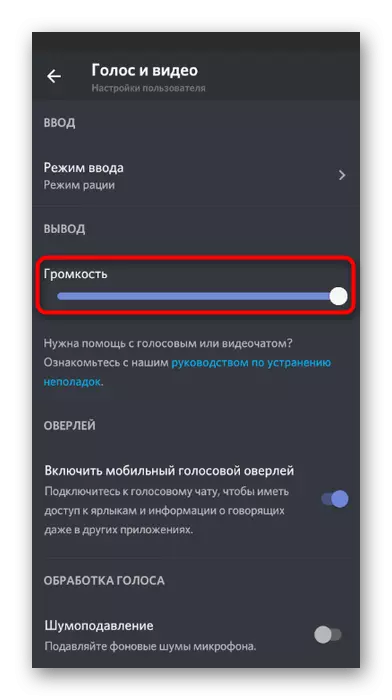
Metode 2: Aktifkan suara pada saluran suara
Ketika berbicara dalam perselisihan, Anda dapat menggunakan satu tombol yang mematikan suara dan memungkinkan Anda untuk mendengar apa yang dikatakan oleh para lawan bicara. Dengan demikian, jika diaktifkan, Anda tidak akan mendengar siapa pun, jadi periksa keadaan tombol ini sebagai berikut:
- Jika Anda belum terhubung ke saluran suara, lakukan dengan mengklik namanya.
- Segera Anda dapat melihat ikon dengan gambar headphone. Dalam kasus ketika melintasi garis merah, suara obrolan dinonaktifkan. Anda harus sekali lagi mengkliknya untuk menghidupkan, lalu gunakan tombol "Gabung Suara".
- Hal yang sama dilakukan di hadapan koneksi, tetapi kemudian masih harus ditempel dengan nama saluran suara.
- Jendela yang sama muncul di mana Anda dapat mengontrol saluran suara dan menghidupkan / mematikan suara dengan tombol headphs.
- Juga juga memperhatikan sumber keluaran suara, mengetuk ikon speaker.
- Ubah output ke speaker atau headphone yang terhubung, periksa bagaimana hal itu akan mempengaruhi audibilitas lawan bicara.
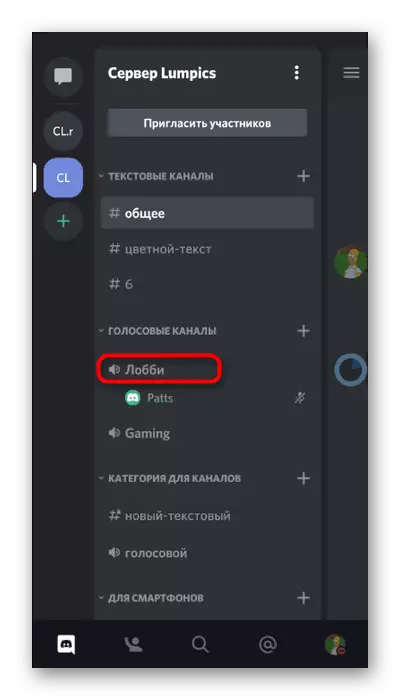
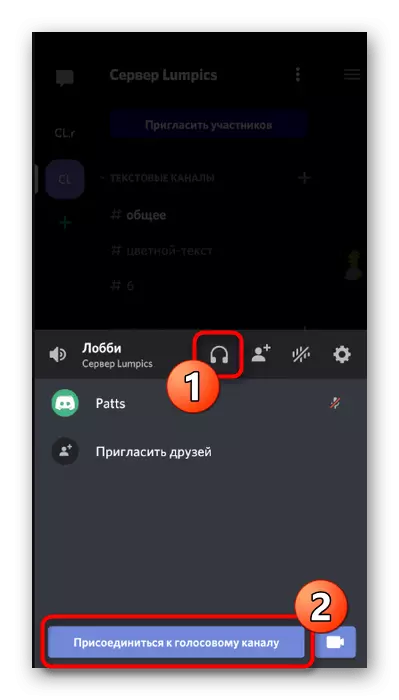
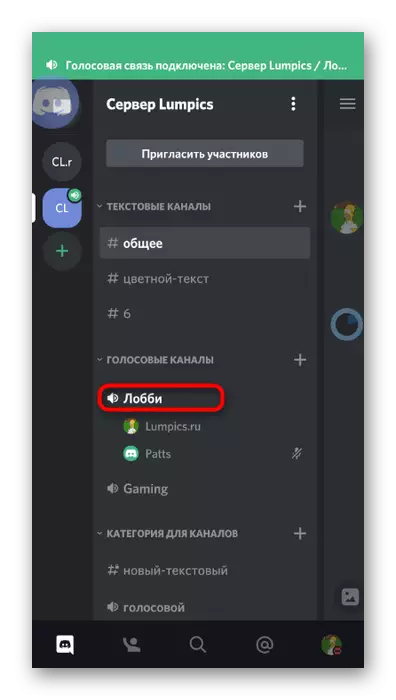
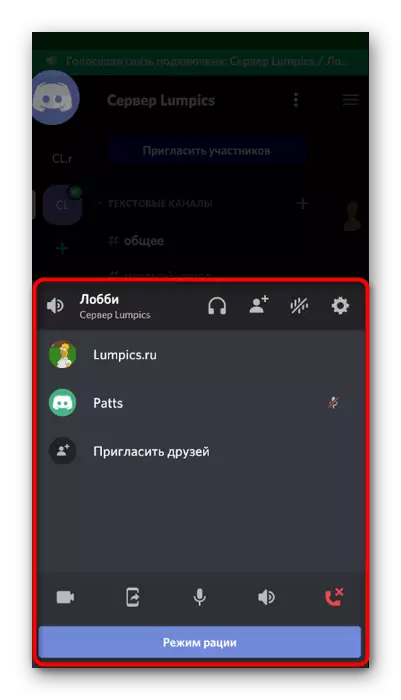
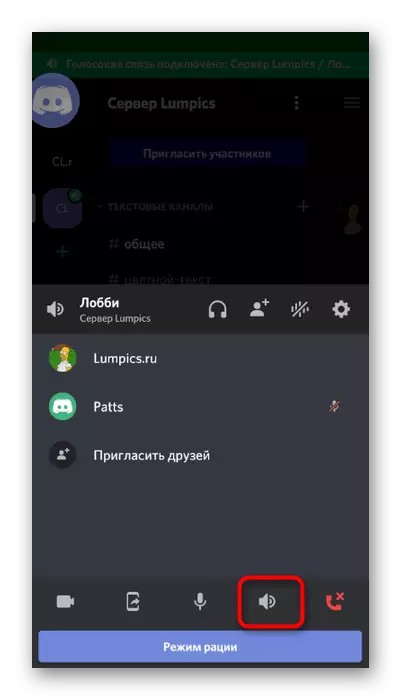
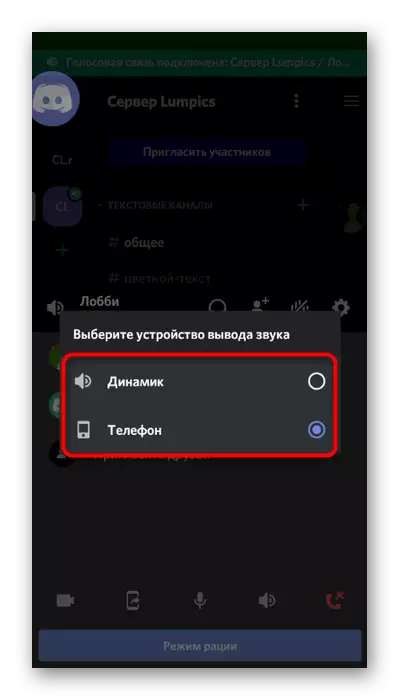
Metode 3: Kontrol volume pengguna
Dalam aplikasi seluler, seperti dalam versi Discord untuk komputer, ada fungsi yang memungkinkan Anda untuk mengontrol volume pengguna tertentu atau biasanya mematikan mikrofon. Dengan tidak adanya suara, perlu untuk melihat parameter ini dan mengubah nilainya untuk menormalkan pendengaran.
- Setelah menghubungkan ke saluran suara, ketuk nama peserta untuk pergi ke jendela Kontrol.
- Menu obrolan terbuka, di mana harus membuat penekan yang sama.
- Sekarang Anda melihat pengontrol volume dan sakelar "Nonaktifkan mikrofon". Gunakan mereka untuk menormalkan transmisi suara dari lawan bicara tertentu.
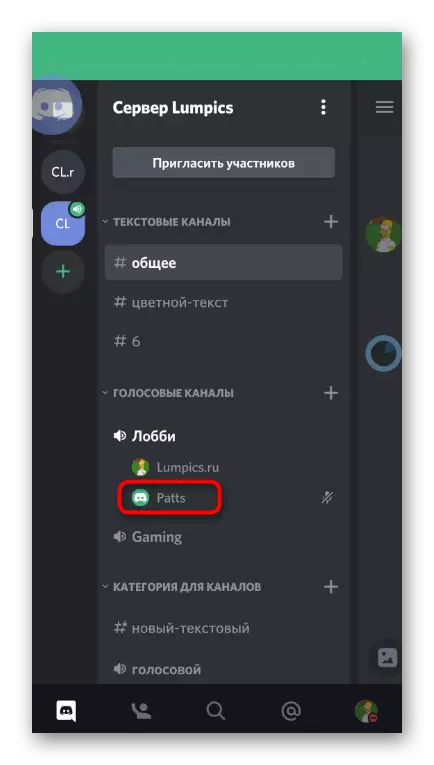
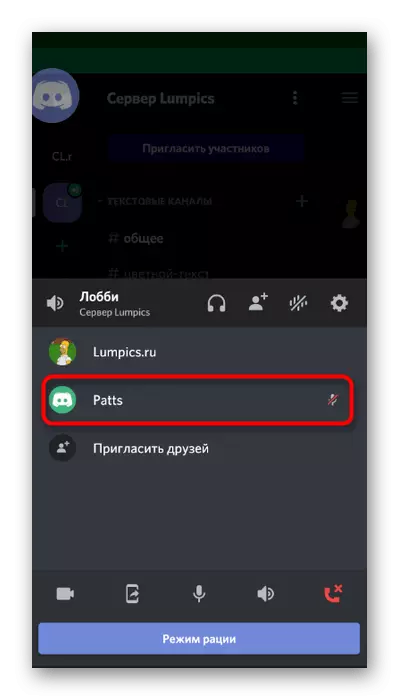
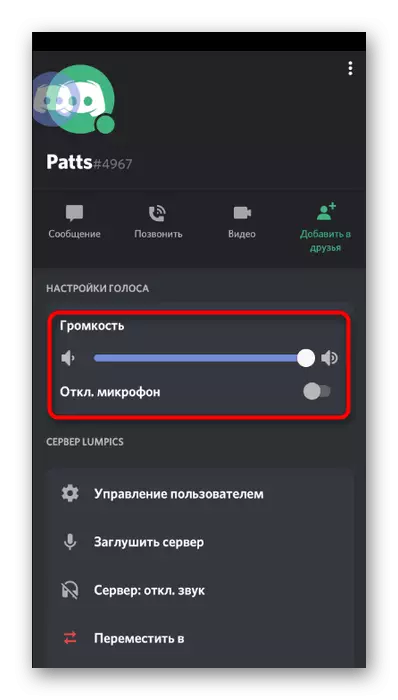
Metode 4: Pemeriksaan suara dalam sistem
Kadang-kadang ada situasi di mana pengguna sendiri tidak mengikuti pengaturan suara di sistem dan tidak mendengar lawan bicara karena tingkat volume yang tidak memadai. Ini diselesaikan sangat sederhana - meningkatkan volume, yang membaca lebih banyak dalam material dalam materi di bawah ini.
Baca selengkapnya: Cara Meningkatkan Level Suara di Android
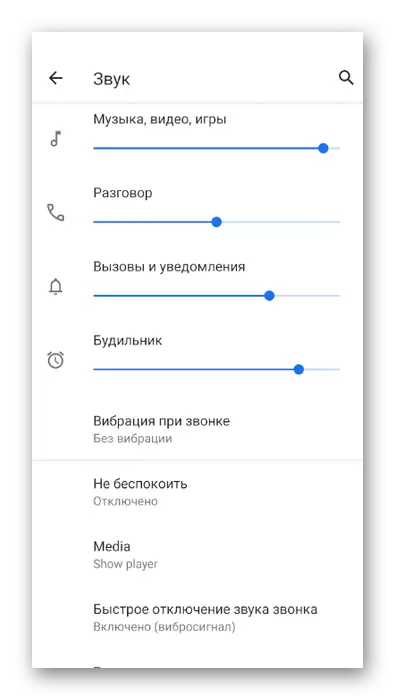
Jika ternyata tidak ada suara di sistem operasi seluler, tidak ada yang akan didengar sama sekali dalam aplikasi apa pun. Ini akan membantu mencari instruksi lain di situs web kami, memberi tahu kedua perangkat di Android dan di iOS.
Baca lebih lanjut: Apa yang harus dilakukan jika suara terdengar di telepon
Metode 5: Perubahan Wilayah Server
Empitches Metode artikel yang ditakdirkan secara eksklusif bagi para pencipta atau administrator server. Ini terdiri dalam mengubah wilayah server, ketika kesulitan dengan asosiasi audio muncul pada semua saluran suara. Ini biasanya karena beban kerja atau kegagalan jaringan dari perselisihan, sehingga beralih ke wilayah lain sering menghilangkan pengguna dari masalah tersebut.
- Klik pada nama server untuk membuka menunya.
- Buka bagian "Pengaturan".
- Pilih kategori pertama - "Review".
- Klik pada server "Wilayah Server" untuk pergi ke pilihan opsi lain.
- Dalam daftar, temukan area terdekat dengan Anda dan beralihlah ke sana.
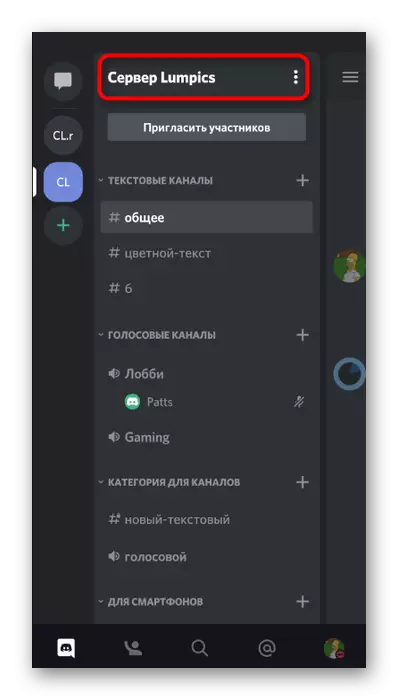
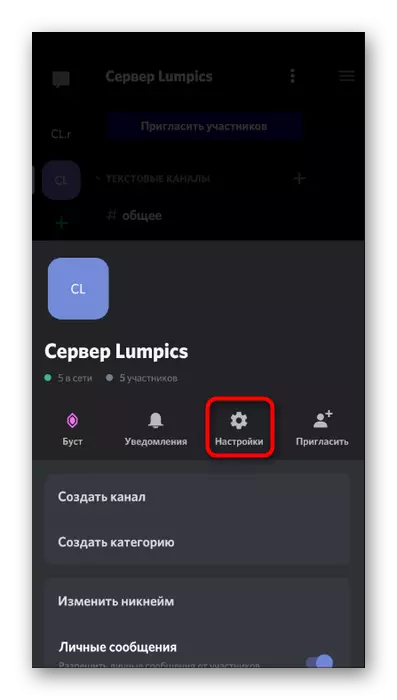
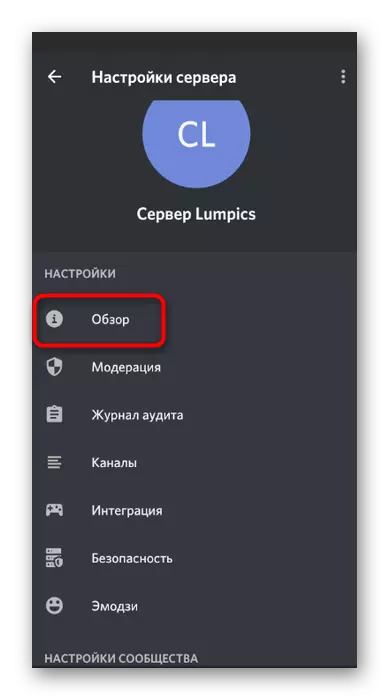
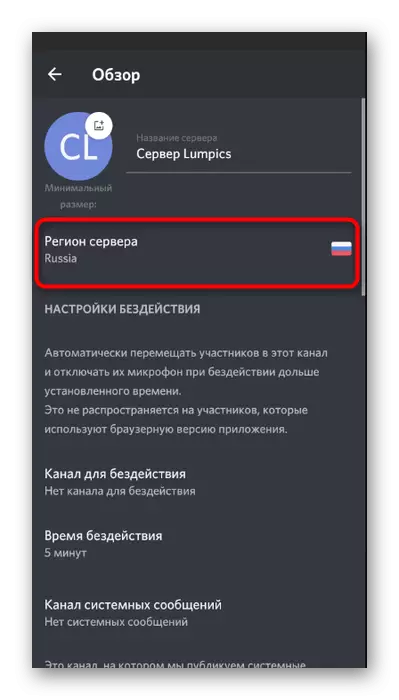
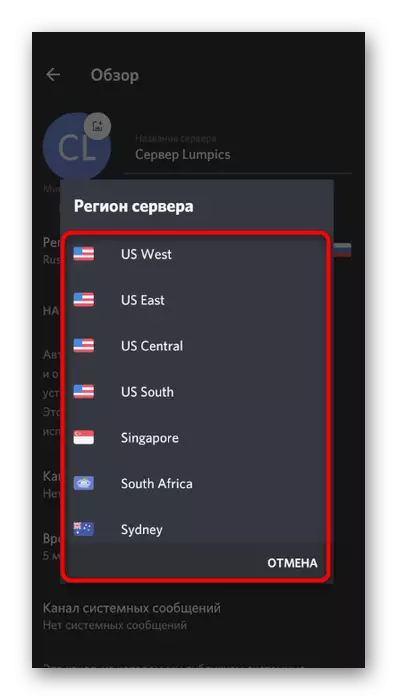
Jika tidak ada yang di atas yang didaftar dengan benar di atas, dan masalah itu sendiri hanya muncul ketika berkomunikasi dengan anggota spesifik utusan, menyarankannya untuk memeriksa perangkat input Anda, karena semuanya menunjukkan munculnya kerusakan atau pengaturan yang salah untuk mikrofonnya.
